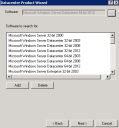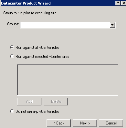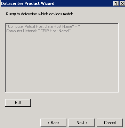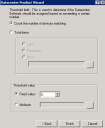Мастер продуктов центров данных
Вы можете использовать это правило для применения расширенных политик лицензирования поставщиков для ваших лицензированных продуктов, которые помогут определить наиболее эффективные, с точки зрения затрат, варианты лицензирования для вашей организации.
Основа концепции заключается в том, что лицензия поставщика может относиться к более, чем одному устройству. Например, если у вас в инвентаризации есть виртуальный компьютер и несколько образов в базе данных, которые работают на этом компьютере, возможно, вам необходима только одна лицензия центра обработки данных для всех этих образов.
Если вы используете этот тип правил для управления лицензированием в виртуальной среде, вы должны сначала сконфигурировать правило VMWare vCenter для импорта информации базы данных vCenter в базу данных инвентаризации. Для получения дополнительной информации см. раздел Обзор правил для лицензирования виртуальных систем.
Откройте программу мастера, нажав правой кнопкой мыши Продукт центра данных в дереве DTS и выберите Создать правило. Введите уникальное имя и описание для этого правила. На следующих страницах введите следующую информацию:
Программное обеспечение (Software): Выберите лицензируемый программный продукт.
ПО для поиска (Software to search for): Выберите программные продукты, на которые распространяется действие данной лицензии. Вы можете добавлять или удалять продукты на основе политик лицензий, которые существуют в вашей организации.
Группы (Groups): Если вам нужно выполнять группу правил DTS перед выполнением этого правила, выберите его здесь (необязательно).
Выполнить для всех правил vCenter (Run against all vCenter rules): Это правило будет выполняться для каждого сконфигурированного правила VMWare vCenter. Этот параметр установлен по умолчанию.
Выполнить для выбранных правил vCenter (Run against selected vCenter rules): Для выполнения этого правила для одного или нескольких правил VMWare vCenter, нажмите кнопку Добавить (Add) и выберите правила из списка.
Не выполнять правила vCenter (Do not run any vCenter rules): Используйте этот параметр, если вы хотите выполнить это правило только для базы данных инвентаризации, но не для базы данных vCenter.
Нажмите кнопку Правка на этой странице для создания нового или импорта существующего запроса Ivanti, который выполнит связь или найдет соответствие нескольких записей в базе данных. Например, если вы хотите найти устройства в виртуальной среде, в которой имя компьютера имеет такое же имя, как и имя образа для виртуального устройства, вы можете выполнить запрос для Компьютер.Сеть.TCPIP.имя узла (Computer.Network.TCPIP.Host Name) и Компьютер.Данные виртуального узла.Имя узла (Computer.Virtual Host Data.Host Name).
Используйте эту страницу для создания поля для предельного значения, которое является значением правила и будет использоваться для определения, если оно может назначить программное обеспечение для центров обработки данных для "сворачивания" лицензий.
- Вычислить число соответствующих устройств (Count the number of devices matching): Количество устройств, которые соответствуют условиям запроса, введенным на предыдущей странице.
- Всего элементов (Total items): Общее число ядер или процессоров, которые соответствуют данным запроса. Например, в виртуальной среде вам может потребоваться выбрать "Процессоры" для добавления лишь числа процессоров в ваших виртуальных образах. Или вы можете выбрать любой другой атрибут базы данных для запроса проверки соответствия, нажав кнопку с многоточием (...).
Предельное значение — это значение, которое должно быть превышено для выполнения этого правила.
- Фиксированное значение (Fixed value): Значение, равное "0", означает, что правило будет выполнено, если оно обнаружит большее число нулевых устройств, которые соответствуют этому запросу (не менее одного)
- Атрибут (Attribute): Атрибут, такой как Компьютер.Процесс.Функции.Всего ядер (Computer.Process.Features.Total Cores), число которых должно быть превышено для выполнения правила. Для одного сервера общее число ядер может быть - 10, а для другого - 20. Правило выполнит поиск значения атрибута в базе данных, а затем использует его в качестве предельного значения.
Нажмите кнопку Готово (Finish). Новое правило отобразится в папке Продукт центра данных > Все правила (Datacenter Product > All Rules).